Mac:iOSまたはAndroidの画面記録のGIFをすばやく取得
その他 / / February 12, 2022
GIFはいたるところにあります インターネット上で。 見ずに一日は過ぎないようです。 ただし、特にモバイルデバイスで何が起こっているかについて、GIFを作成するのは特に困難です。 不可能です まったく AndroidまたはiOSで単独で。 それらをコンピューターにリンクする必要があります。 そしてそれでも それはマルチステップです, 時々マルチアプリプロセス 最終的にスクリーンレコーディングのGIFを取得します。 さて、Macを使用している場合、そのプロセスは大幅に短縮されました。 正確にどれくらい短いですか? ボタンを1つ押すだけで短くなります。
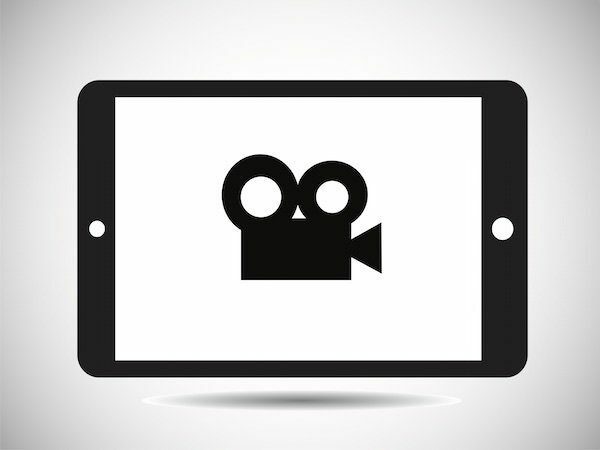
あなたが開発者/デザイナーなら、これはあなたにとって素晴らしいニュースです。
Androidツール はGithubでホストされている無料のオープンソースアプリです。 このページに行くだけ、最新リリースをダウンロードして、他のアプリと同じようにインストールしてください。
Android / iOS画面を記録し、GIFに変換します
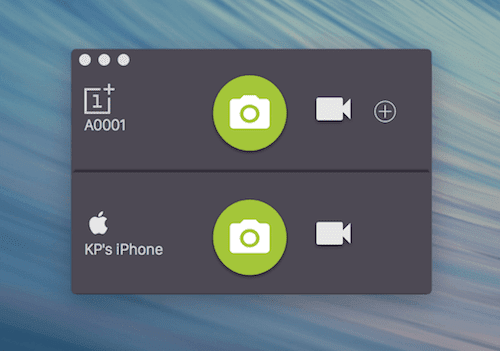
これは非常に単純で、ほとんど単純すぎます。 私は悪い経験をしました どちらかのAndroidで画面を記録する場合 またはiOSを使用して、それらをGIFに変換します。 通常、2つの異なるアプリが必要であり、その結果が共有に値することはめったにありません。
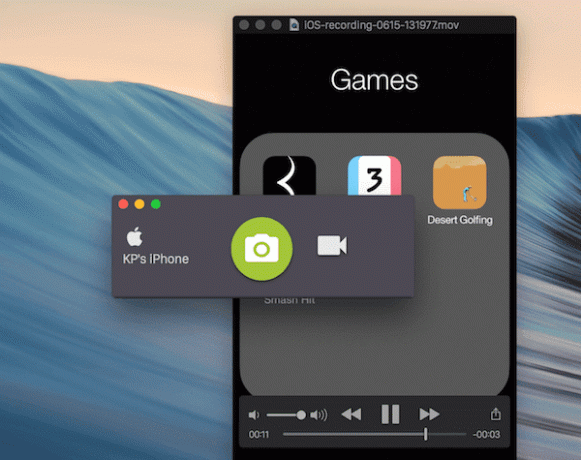
Androidツールはこれを本当に簡単にします。 あなたがする必要があるのはアプリをインストールすることだけです(そして他には何もありません、 ADBなし、ドライバーなし)、Android / iOSデバイス(または両方)を接続するだけです。 デバイスが認識されることがわかります(Androidでは、開発者向けオプションからUSBデバッグを有効にする必要があります)。 今すぐクリックして ビデオ アイコンと録音が始まります。
もう一度クリックすると、録音がエンコードされてに保存されます Androidツール デスクトップ上のフォルダ。 ビデオファイルと一緒に、GIFファイルが表示されます。 アプリが機能していることを確認する必要があった理由は、プロンプトが表示されないためです。 成功 ダイアログボックス、おめでとう、何もありません。
しかし、Android Toolフォルダーを見ると、それが機能し、うまく機能していることがわかります。 両方のAndroidで と iOS。
から 環境設定、を選択できます ビットレート と 規模. 目的に応じて、必要に応じて設定を変更してください。 小さいサイズのGIFが必要だとします。 単にスケールを小さくしてください。
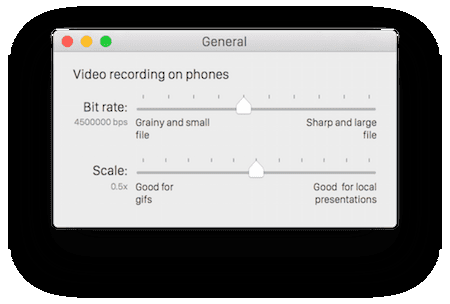
iOSデバイスを録画しているとき、Androidツールはステータスバーを巧みにクリーンアップします。 そのため、デフォルトの時刻は9:41になり、不要なアイコンは削除されます。
スクリーンショットを撮る: クリックすると カメラ ボタンはビデオ録画を開始しますが、接続されているデバイスの現在の画面のスクリーンショットを撮りたい場合は、キーボードショートカットを使用してください Cmd + Shift + S.
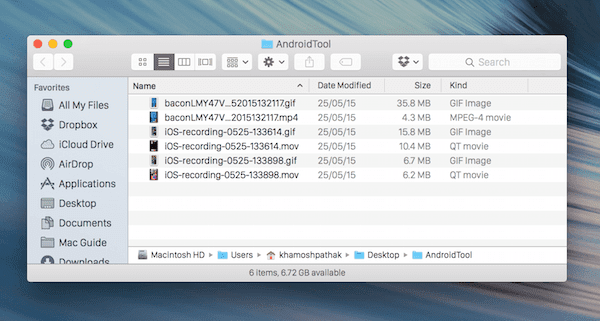
APKをインストールする
クールなGIFを簡単に作成できるだけでなく、このアプリには他にも多くのすばらしい機能があります。 Androidデバイスを接続していて、おそらく利用できないAPKファイルをインストールする必要がある場合 Playストアでは、Androidツールアプリを使用しているときにAPKファイルをダブルクリックするだけです。 開いた。
独自のスクリプトを実行する
これは、自分が何をしているのかを知っている開発者向けです。 ただし、このアプリでは、Android携帯でbashスクリプトを実行できます。 + ボタン。
何を作りましたか?
どのGIFを作成しましたか? 以下のコメントで私たちと共有してください。
最終更新日:2022年2月3日
上記の記事には、GuidingTechのサポートに役立つアフィリエイトリンクが含まれている場合があります。 ただし、編集の整合性には影響しません。 コンテンツは公平で本物のままです。



